win10電腦聲音圖標顯示紅叉的解決方法
時間:2023-11-30 15:11:24作者:極光下載站人氣:127
在平時使用Win10電腦的時候,總有一些小伙伴會遇到相關的問題出現,當你開機電腦之后,發現任務欄中的聲音圖標顯示的是紅色的差符號,相信多數小伙伴都有遇到這樣的問題,出現該問題,有可能是由于聲音驅動程序沒有更新到最新版本導致的,還有一種情況是可能由于音頻功能服務選項被禁止使用了,需要進入到服務的窗口中將其啟用就好了,下方是關于如何使用win10電腦解決聲音圖標顯示紅色×符號的具體操作方法,如果你需要的情況下可以看看方法教程,希望對大家有所幫助。
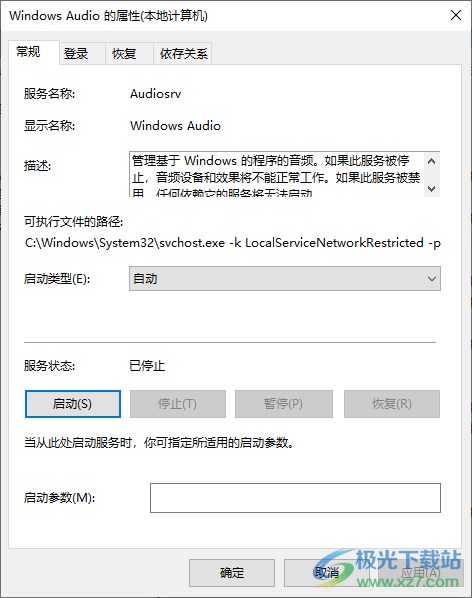
方法步驟
1.首先,我們需要將此電腦圖標進行右鍵點擊,在旁邊彈出的菜單選項中選擇【管理】選項。
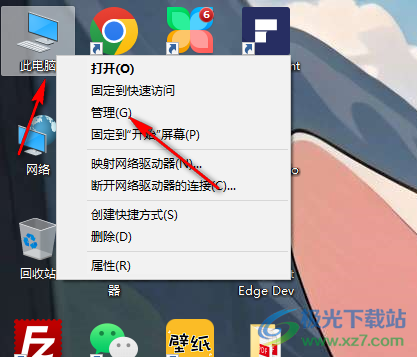
2.隨后,即可打開一個計算機管理頁面,在頁面的左側位置將【服務和應用程序】選項進行點擊,之后在右側點擊【服務】選項。
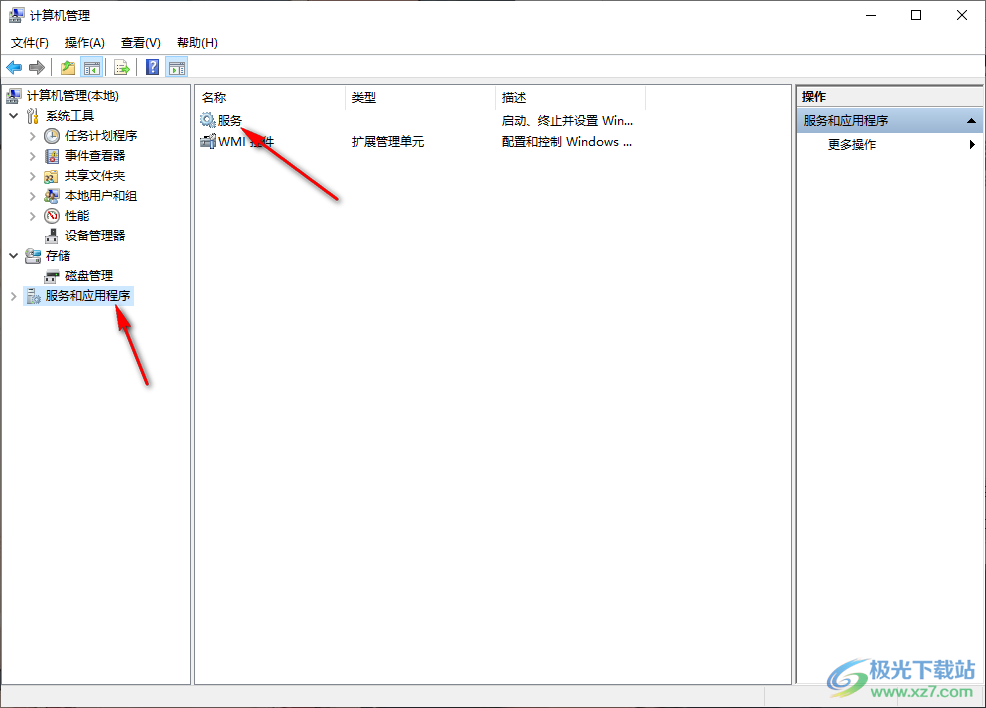
3.這時,即可打開一個新的服務頁面,滾動頁面選項,找到其中的【Windows audio】選項,如果該選項是被禁用的,那么你可以直接點擊中間區域的【啟用】按鈕即可啟用。
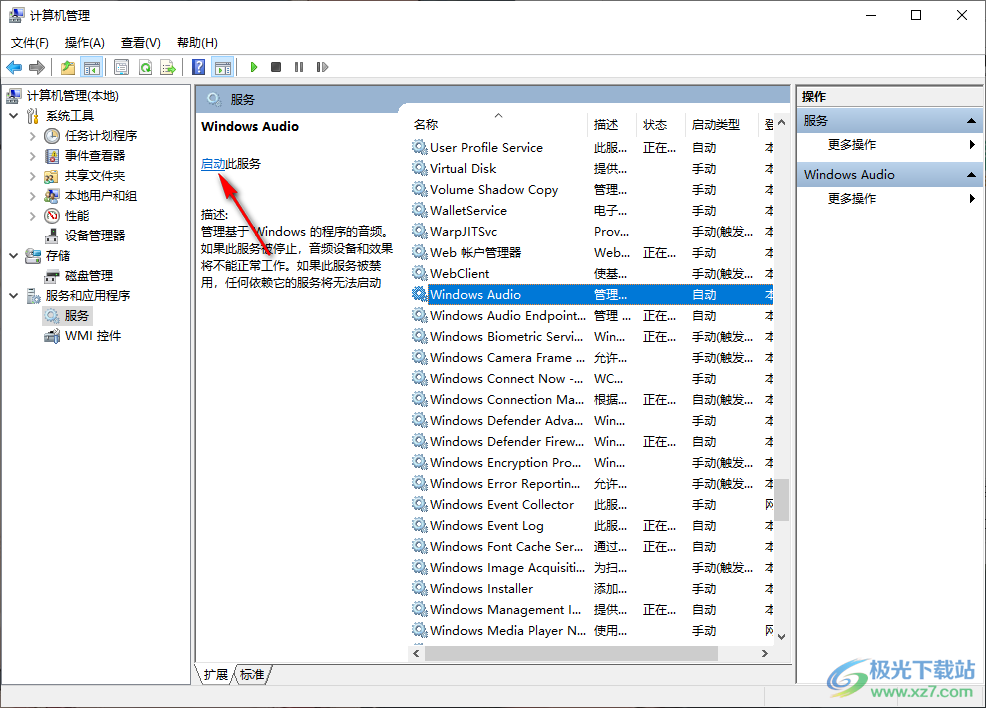
4.或者是雙擊該選項,進入到頁面中,將【啟動】選項進行點擊,之后點擊右下角的啟用和確定按鈕即可啟用該選項。
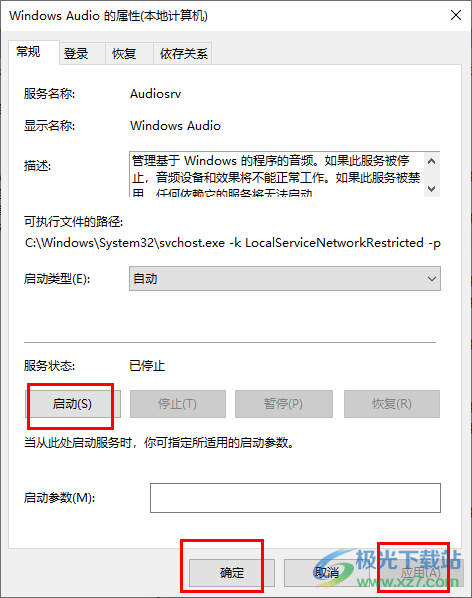
以上就是關于如何使用Win10電腦解決聲音圖標出現×符號的具體操作方法,有些時候我們的電腦聲音會出現一個紅色的×符號顯示,導致該功能無法使用的情況,對此你除了進行聲音驅動程序的更新操作之外,也可以按照以上的方法進行解決,此外,還有可能是自己的電腦中沒有聲音設備,感興趣的話可以操作試試。

大小:4.00 GB版本:64位單語言版環境:Win10
- 進入下載
相關推薦
相關下載
熱門閱覽
- 1百度網盤分享密碼暴力破解方法,怎么破解百度網盤加密鏈接
- 2keyshot6破解安裝步驟-keyshot6破解安裝教程
- 3apktool手機版使用教程-apktool使用方法
- 4mac版steam怎么設置中文 steam mac版設置中文教程
- 5抖音推薦怎么設置頁面?抖音推薦界面重新設置教程
- 6電腦怎么開啟VT 如何開啟VT的詳細教程!
- 7掌上英雄聯盟怎么注銷賬號?掌上英雄聯盟怎么退出登錄
- 8rar文件怎么打開?如何打開rar格式文件
- 9掌上wegame怎么查別人戰績?掌上wegame怎么看別人英雄聯盟戰績
- 10qq郵箱格式怎么寫?qq郵箱格式是什么樣的以及注冊英文郵箱的方法
- 11怎么安裝會聲會影x7?會聲會影x7安裝教程
- 12Word文檔中輕松實現兩行對齊?word文檔兩行文字怎么對齊?
網友評論